少し前に、Windowsのログオンパスワードを忘れて困っていると連絡があり、対応しました。今後も役立つかもしれないので、メモとして残しておきます
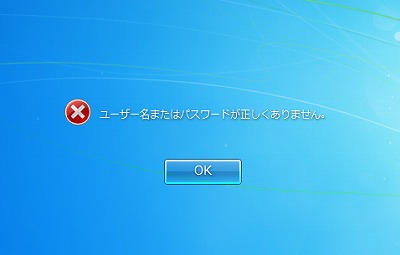
「コンピューターの簡単操作」のファイルを置き換え
その時は対象がWindows Server 2008だったのですが、Windows7でも使えるので、ここではWindows7の画面で説明します。
まずはWindows7のDVDから起動してコマンドプロンプトを表示します。なお、ファイルを置き換えるだけなので、Windows7のDVDが無い場合は、Ubuntu等のLinux系ライブCDとかでも構いません。
コマンドプロンプトが起動したら、まずシステムディレクトリを確認し、次のような形で対象のファイルを置き換えます。
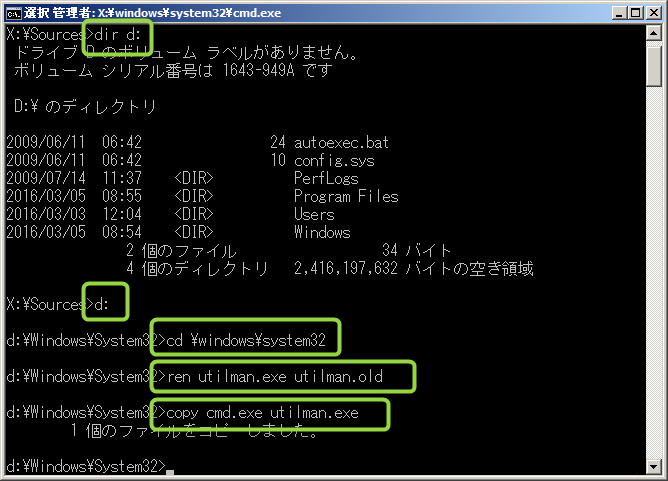
dir d: システムディレクトリの確認
d: ここではDドライブだったので、Dドライブへ移動
cd \windows\system32 system32フォルダへ移動
ren utilman.exe utilman.old utilman.exe(コンピュータの簡単操作)をリネーム
copy cmd.exe utilman.exe utilman.exeをcmd.exe(コマンドプロンプト)に置き換え
作業が完了したら、Windowsを起動します。ログオン画面になったら、左下の「コンピューターの簡単操作」のボタンを押します。するとコマンドプロンプトの画面が開くので、net userコマンドでパスワードを設定します。
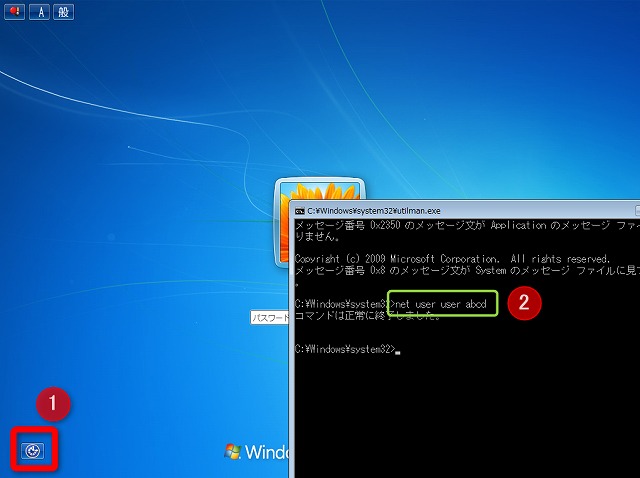
net user ユーザー名 パスワード 登録されているユーザー名と新しいパスワードを入力
ちなみに、ユーザー名が分からない場合はnet userとだけ入力すれば、登録されているユーザー名一覧が表示されます。
新パスワードを設定したら、そのまま、そのパスワードを入力すればログオンできるはずです。
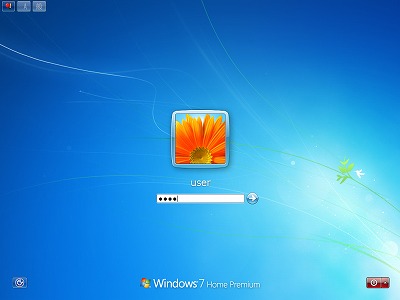
なお、WindowsのCDが無い場合は、「Lazesoft Recovery Suite」というソフトを使う方法もあります。